Skelbimas
 „SUPER for Windows“ atlieka daugybės tipų failų vaizdo įrašų konvertavimą (kodavimą), failų sujungimą ir vaizdo įrašymą. Iki šiol jokia nemokama (arba mokama) vaizdo įrašų programinė įranga savo klasėje neatitinka SUPER universalumo ir plataus suderinamumo su failų tipais. Trumpa pabaiga yra ta, kad ji konvertuos, sujungs ir įrašys beveik bet kokį vaizdo ar garso failo tipą.
„SUPER for Windows“ atlieka daugybės tipų failų vaizdo įrašų konvertavimą (kodavimą), failų sujungimą ir vaizdo įrašymą. Iki šiol jokia nemokama (arba mokama) vaizdo įrašų programinė įranga savo klasėje neatitinka SUPER universalumo ir plataus suderinamumo su failų tipais. Trumpa pabaiga yra ta, kad ji konvertuos, sujungs ir įrašys beveik bet kokį vaizdo ar garso failo tipą.
Neigiama linkme yra tai, kad „SUPER“ nėra patogiausia programinei įrangai ir, kas blogiausia, ji reikalauja kad diegiate reklaminę įrangą. Jei ji nebūtų nemokama ir būtų viena iš naudingiausių tokio pobūdžio programų, niekam to nerekomenduočiau; tačiau tai padės sutaupyti daug pinigų, jei jums prireiks tvirto vaizdo keitiklio ar įrašymo įrenginio.

DĖMESIO! PRIVALOMA PERSKAITYTI
Nuo 2013 m. Pradžios SUPER prievarta diegia „JollyWallet“ ir „DefaultTabSearch“, žinomas reklaminių skelbimų produktai. Kai kurių vartotojų teigimu, „eRightSoft“ pateikė mažai pažangių įspėjimų, kad jų programinė įranga diegia reklamines programas, tačiau atminkite, kad programinė įranga yra nemokama.
Net ir tokiu atveju turėtumėte apsvarstyti galimybę pašalinti abi reklamas, nes jos yra pernelyg įsiskverbiančios. Tiems, kurie nori išvengti skelbimų, toliau aprašysiu, kaip švariai pašalinti reklamines programas įdiegus pagrindinę programinę įrangą.
Dėl skelbimų labirinto „eRightSoft“ svetainėje SUPER įdiegimas gali sukelti tam tikrų sunkumų. Norėdami pradėti, pirmiausia eikite į diegimo puslapis ir slinkite žemyn iki paties puslapio apačios. Raskite „Atsisiųskite SUPER nustatymo failą“Nuorodą ir atsisiųskite failą.
Diegimo procesas privers diegti dvi reklamines programas. Tačiau atrodo, kad jūs šiek tiek kontroliuojate, kokia programinė įranga yra įdiegta - nesijaudinkite, jūs to nedarote. Nepaisant to, atsisakykite pirmųjų dviejų reklaminių programų parinkčių ir baigkite diegimo procesą.
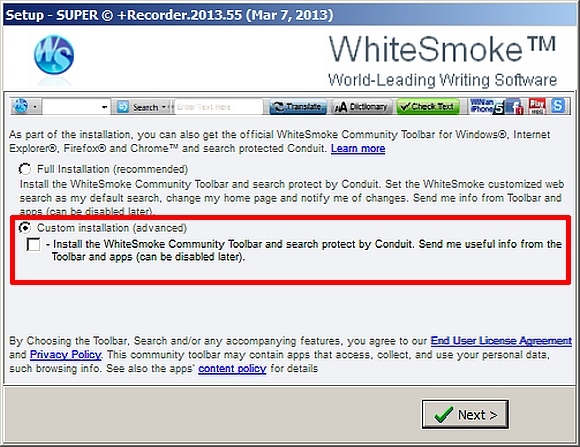
Įdiegę pagrindinę programą, norėsite tuoj pat pašalinkite reklaminę programą. Nuo 2013 m. Dvi programinės įrangos, kurią pašalinsite, yra „JollyWallet“ ir „DefaultTabSearch“. Jei netyčia įdiegėte pasirenkamą programinę įrangą, „WhiteSmoke“ įrankių juostą, turėtumėte jos atsikratyti.
„Adware“ pašalinimas
Jei jau žinote, kaip pašalinti programinę įrangą, praleiskite šį skyrių. Jei norite atsigaivinti ar tiesiog greitai apsilankyti, skaitykite toliau.
Yra du būdai, kuriuos galite naudoti norėdami pašalinti reklamines programas „JollyWallet“ ir „DefaultTabSearch“: Pirma, galite tiesiog pašalinti abu iš „Pridėkite arba pašalinkite programasMeniu „Windows“. Tačiau tiems, kurie nori visapusiško savo kompiuterio valymo, pabandykite naudoti „Aaron Couch“ Puikių „SpyBot“ kovos su kenkėjiškų programų priemonių rinkiniu vadovas „Spybot“ - paieška ir naikinimas: paprastas, tačiau efektyvus maršrutas jūsų kompiuterio valymui nuo kenkėjiškų programųAtsižvelgiant į nuolat didėjantį grėsmių sąrašą, niekada negalima būti pernelyg atsargiam. Tikrai galite stebėti, kokias svetaines lankote ir kurias atsisiunčiate, tačiau net ir laikydamiesi šių atsargumo priemonių, turėtumėte ... Skaityti daugiau .
Naudojant „sistemos nuskaitymas“,„ SpyBot “be jokių problemų visiškai pašalino likučius iš abiejų skelbimų. Tačiau išrankieji gali norėti pabandyti Kenkėjiškų programų baitai Sustabdykite ir ištrinkite šnipinėjimo programas, naudodami „Windows“ skirtą kenkėjišką programąTai gali būti ne tokia patogi kaip „Spybot Search and Destroy“, kurioje yra juokingų priemonių skaičius, tačiau tai labai lengva alternatyva, turinti gerą šnipinėjimo programų aprėptį. Skaityti daugiau .
Kas yra kodekas?
Filmas apie filmą yra sudarytas iš daugybės nejudančių vaizdų. Vidutiniame filme yra apie 30 nuotraukų per sekundę filmuotos medžiagos. Žvelgiant į perspektyvą: per vieną filmo minutę yra apie 1800 nuotraukų!
Neapdoroti garso ir vaizdo failai gali užimti nepaprastai daug vietos. Pvz., Nesuspaustas garsas, taip pat žinomas kaip WAV failas, gali susmulkinti iki dalelės jo pradinio dydžio. Įvairūs dydį mažinantys metodai, tokie kaip MP2 ar MP3, priklauso nuo garsų, esančių už garsinio diapazono, kaupimo naštos. Pavyzdžiui, tai, kas WAV žmogui atrodo tyla, bet užima vietą, MP3 neužima vietos.
Deja, yra daugybė vaizdo ir garso kodekų rūšių, nes kiekvienas turi savo privalumų ir trūkumų. Kai kurie yra patentuoti, o kiti yra atvirojo kodo ir prieinami nemokamai.
Svarbus dalykas: daugumą „YouTube“ vaizdo įrašų galima redaguoti tik naudojant specialią „Adobe“ parduodamą programinę įrangą, vadinamą „Flash“. Be to, „YouTube“ nenori, kad žmonės atsiųstų savo vaizdo įrašus - jie labiau nori, kad mes „transliuotume“ (žiūrėtume vaizdo įrašą tiesiogiai), o ne atsisiųskite, nes atsisiuntę vaizdo įrašą galime juos redaguoti - tai sukelia konfliktą su intelektinės nuosavybės teisėmis įstatymai. Be to, autorių teisių saugomo kūrinio kopijavimas pažeidžia daugumos šalių įstatymus. Nepaisant šios sunkios teisinės naštos, viešojoje erdvėje egzistuoja labai daug kūrinių.
Vienas iš pirmųjų vaizdo įrašų glaudinimo būdų yra nurodytas kaip MPEG-2, kuris yra kodekas naudojamas, kai JAV pereina nuo analoginio (nesuspausto) prie skaitmeninio transliavimo (suspausto naudojant MPEG-2).
Jei filmą perkeltume į vaizdo įrašą, toks didelis vaizdų skaičius gali užimti daug vietos kompiuterio kietajame diske, taigi, norint sumažinti jo dydį skaitmeninėje laikmenoje, programinė įranga inžinieriai sukūrė įvairius vaizdo ir garso duomenų suspaudimo į mažesnį, lengviau valdomą formatą būdus - programinė įranga, naudojama vaizdo įrašams suspausti, vadinama vaizdo ir garso įrašais kodekai. Vaizdo kodekai suglaudina vaizdinius vaizdus, o garso kodekai - garsą. Nenuostabu, kad „YouTube“ filmą sudaro du komponentai: garso ir vaizdo sluoksnis.

SUPER vaizdo įrašų konvertavimo procesas
Kai apeisite apkrautos reklaminės programos diegimą, laikas pereiti prie „SUPER“ vaizdo įrašo konversijos. Procesą sudaro penkios dalys: Pirmiausia pasirinkite naudotiną konteinerio formatą; antra, pasirinkite vaizdo įrašo kodeką; trečia, pasirinkite garso kodeką; ketvirta, pasirinkite vaizdo išvesties parametrus; penkta, pasirinkite garso išvesties parametrus.
Tačiau prieš pradėdami darbą, greitai atsiminkite kai kurias vaizdo įrašo failo ypatybes: Dešiniuoju pelės mygtuku spustelėkite vaizdo įrašo failą ir pasirinkite Propliai iš kontekstinio meniu. Tada pasirinkite Išsami informacija skirtukas. Po vaizdo įrašo poskyriu užrašykite šią informaciją:
- Rėmo plotis
- Rėmo aukštis
- Duomenų perdavimo sparta
- Visas bitrate

Garso paantraštėje tame pačiame meniu užrašykite:
- Bito sparta
- Garso imties dažnis
Vėliau jie bus naudojami konvertuojant vaizdo įrašą. Jei netinkamai įvesite šiuos skaičius, gali kilti problemų dėl išvestos konversijos.
Surinkę reikiamą informaciją, tiesiog paleiskite programinę įrangą. Pagrindiniame meniu vilkite ir upuść savo vaizdo failą ant SUPER sąsajos.
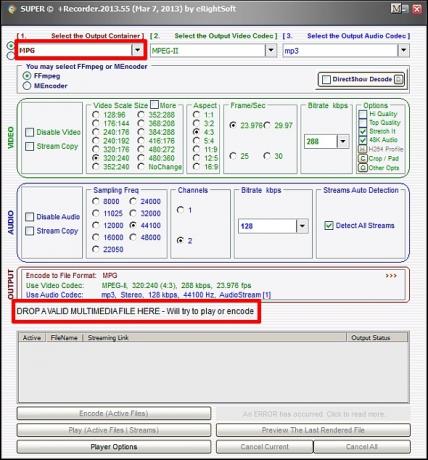
Kitas, pasirinkite Išvestinis konteineris, an Išvesties vaizdo įrašų kodekas ir Išvesties garso kodekas.
Spustelėkite išskleidžiamąjį talpyklos meniu - pamatysite daugybę failų tipų. Paprastumui rinkitės „MPG“, nors atminkite, kad beveik galite pasirinkti beveik bet kokį įsivaizduojamą formatą.
Manau, kad MPEG-II geriausiai tinka vaizdo kodekui ir MP3, kaip garso kodekui, nors galite pasirinkti kitus, beatodairiškai atsisakydami. Jei kažkas nutinka ne taip, jūs visada galite pertvarkyti procesą.
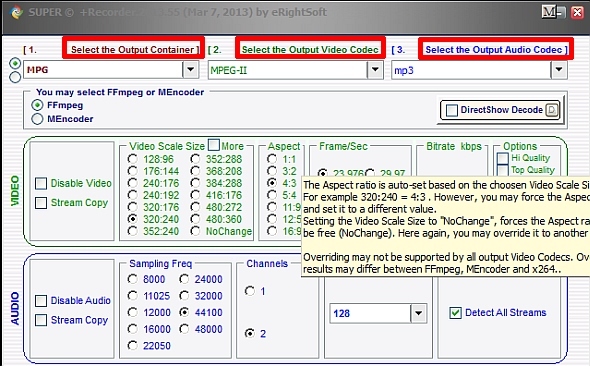
Po to eik į Vaizdo įrašas ir įveskite anksčiau surinktą informaciją. Dėl vaizdo mastelis pasirinkti reikšmę, atitinkančią rėmo plotis autorius rėmo aukštis. Taigi, jei jūsų skaičiai būtų rėmelio plotis 320 ir rėmo aukštis 240, pasirinktumėte 320: 240 vaizdo mastelio dydis. Jei padalinsite 320 iš 240, gausite Aspektas, kuris reiškia „kraštinių santykis”.
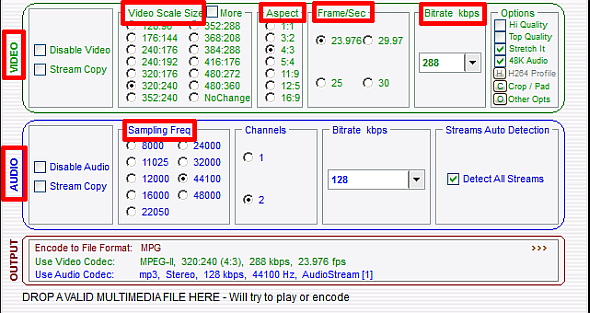
Pagaliau už Rėmelis / sek ir Bitų sparta kbps, jei jūsų numeriai nesutampa, pasirinkite artimiausią vertę. Šiuos skaičius taip pat galite sumažinti - galų gale, kuo mažesni šie skaičiai, tuo mažesnis failo dydis, nors atitinkamai sumažės ir kokybė.
Dėl Garsas, taip pat pabandykite suderinti anksčiau išsiskleidusią informaciją. Atminkite, kad mėginių ėmimo dažnis prideda du nulius.
Ir galiausiai patikrinkite Aktyvi dėžutė ir paspauskite Koduoti (aktyvūs failai) mygtuką. Po kelių minučių panaikins langelio Aktyvus žymėjimą, ty vaizdo įrašas bus visiškai apdorotas.
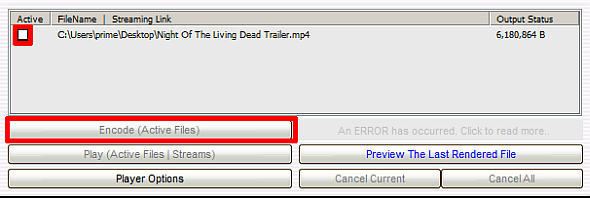
Išvada
SUPER yra de facto karalius / karalienė vaizdo konvertavimo, įskaitant nemokamą ir mokamą programinę įrangą. Nors pagrindiniame tinklalapyje esantis skelbimų labirintas kartu su privalomu skelbimų programinės įrangos diegimu į kompiuterį šiek tiek pablogina patirtį, didžiausias vaizdo įrašų konvertavimo naudingumas dėlLaisvas gerokai viršija „kainą“ (beje, ji yra nemokama).
Jei jums reikia konvertuoti bet kokį vaizdo įrašo formatą, net beprotiškai sunku konvertuoti SWF formatą, apsvarstykite galimybę išbandyti SUPER. Tiems, kurie norėtų, kad reklama be skelbimų, nors ir menka, turėtų patirties, patikrinkite dar keturios nemokamos vaizdo įrašų konvertavimo programinės įrangos 5 lengvai naudojami nemokamų vaizdo įrašų keitikliai Skaityti daugiau .
Vaizdo kreditai: Sustabdyti per MorgueFile.com; Kreida per MorgueFile.com; Herojai per MorgueFile.com
Kannon yra technikos žurnalistas (BA), turintis tarptautinių reikalų (MA) išsilavinimą, daugiausia dėmesio skirdamas ekonomikos plėtrai ir tarptautinei prekybai. Jo aistros yra Kinijoje pagamintos programėlės, informacinės technologijos (pvz., RSS) ir patarimai apie produktyvumą.


